本ページはプロモーションが含まれています。
インスタ で「インターネット接続がありません」というエラーは、Instagramを利用している際に突如表示され、多くのユーザーにとって大きな混乱やストレスを引き起こす問題です。
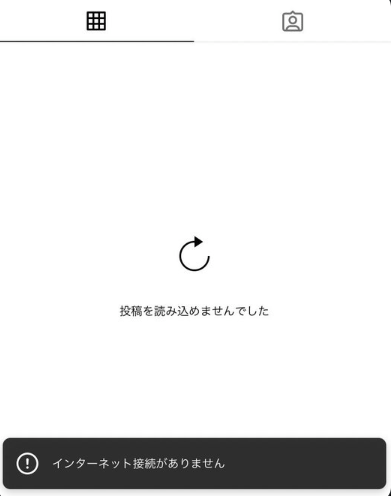
このエラーが発生すると、フィードの更新や投稿の閲覧ができなくなるだけでなく、時には重要なコミュニケーションが途絶えてしまうこともあります。
この問題が生じる原因は、単純な通信環境の不良からInstagramのサーバー側の障害、さらにはスマートフォン自体の設定やアカウントの状態に至るまで多岐にわたります。また、ユーザーが急いでアプリを利用したい状況である場合、このエラーは非常に厄介です。
放置すると、解決可能な問題がさらに複雑化するだけでなく、不必要な時間や労力を浪費する結果となりかねません。そのため、このエラーの根本原因を特定し、迅速かつ的確に対処することが重要です。

インスタで、「インターネット接続がありません」と表示される問題を深く掘り下げ、その背後にある原因を分析し、ユーザーが簡単かつ効果的に問題を解決できる具体的な方法を提供します。また、ITに関して詳しくない方にもわかりやすいように、専門的な情報を分かりやすく整理してお届けします。この記事を活用することで、Instagramを快適に利用できる環境を取り戻すための一助となるでしょう。
目次
インスタ「インターネット接続がありません」のよくある原因
Instagramで「インターネット接続がありません」と表示されるエラーは、さまざまな原因から発生します。
主な原因を分かりやすく解説し、それぞれの背景を詳しく説明します。
1. 通信環境の問題
通信環境が不安定な場合、Instagramは正常に動作しません。以下のような状況が原因となることがあります。
- Wi-Fiやモバイルデータの接続不良
ルーターの不具合や電波が弱い場所にいる場合、インターネット接続が途切れることがあります。 - 移動中や圏外での利用
電波の弱い地下鉄、エレベーター内、または山間部で利用している場合、接続が失われやすくなります。 - モバイルデータ使用制限の影響
契約プランのデータ容量を超過している場合、通信速度が制限され、エラーが発生する可能性があります。
2. Instagramアプリやデバイスの不具合
Instagramアプリや使用しているスマートフォンに問題がある場合もエラーが発生します。
- アプリのキャッシュやデータが破損
長期間キャッシュをクリアしていない場合、アプリが正常に動作しなくなることがあります。 - アプリのバグや古いバージョン
最新バージョンにアップデートされていないアプリは、既知のバグが原因で接続エラーを引き起こす場合があります。 - デバイス自体の不具合
スマートフォンのソフトウェアが最新でない、またはストレージ容量が不足している場合に問題が生じます。
3. Instagramサーバーの障害
Instagramのサーバーに障害が発生している場合、ユーザー側で直接解決できない問題が起こることがあります。
- サーバーの過負荷やメンテナンス中
特にピーク時間や新機能リリース直後には、サーバーが一時的に接続不能になることがあります。 - 地域的な接続障害
特定の地域でのみエラーが発生することもあり、他のSNSやWebサービスでも類似の問題が見られる場合があります。
4. アカウント関連の問題
アカウントの状態が原因でエラーが表示される場合もあります。
- アカウント停止や削除
Instagramの利用規約に違反すると、アカウントが一時停止または削除されることがあります。 - 特定ユーザーによるブロック
他のユーザーからブロックされた場合、そのユーザーの投稿やプロフィールにアクセスできず、「インターネット接続がありません」と表示されることがあります。
5. その他の技術的要因
Instagramに限定されない、一般的なインターネット接続トラブルも原因となることがあります。
- ルーターやモデムの設定エラー
ネットワーク機器に問題があると、全体的な接続が不安定になります。 - DNS設定の不具合
デバイスのネットワーク設定が正しく構成されていない場合、接続が遅延または途切れることがあります。

これらの原因を理解することで、問題の特定が容易になり、迅速な解決が可能となります。次のセクションでは、それぞれの原因に対する具体的な解決方法を詳しく解説します。
インスタ「インターネット接続がありません」の解決方法
Instagramで「インターネット接続がありません」と表示されるエラーを解消するための具体的な方法を紹介します。
各手順を実践することで、問題を速やかに解決できる可能性があります。
1. 通信環境を確認する
- 機内モードのオン/オフ
機内モードを一度オンにし、数秒後にオフにすることで、ネットワーク接続がリセットされます。これにより接続問題が改善する場合があります。 - Wi-Fiの再接続
一度Wi-Fiをオフにしてから再接続してください。特にルーターに問題がある場合は、再起動を試みると良いでしょう。 - モバイルデータの確認
モバイルデータ通信がオンになっているか、また通信容量制限に達していないかを確認します。
2. アプリとデバイスの対処
- アプリのキャッシュ削除
キャッシュデータが破損している可能性があるため、Instagramアプリのキャッシュを削除します。 - Androidの場合: 設定 → アプリ → Instagram → ストレージ → キャッシュを削除
- iOSの場合: アプリを再インストールすることでキャッシュをリセットできます。
- アプリの再起動
アプリを一旦終了してから再起動します。簡単な操作ですが、多くの不具合が解消されることがあります。 - デバイスの再起動
スマートフォン自体を再起動することで、システムの一時的な不具合を解消できます。 - アプリのアップデート
App StoreやGoogle PlayストアからInstagramアプリを最新バージョンに更新します。バグ修正や新機能の適用により、問題が解決する可能性があります。
3. Instagram側の状況を確認
- サーバー障害情報の確認
TwitterやDowndetectorなどで、他のユーザーが同様の問題を報告していないか調べます。Instagram自体の不具合の場合は、解消を待つしかありません。 - 公式サポートページの確認
Instagramの公式ヘルプセンターにアクセスして、最新情報や解決方法を確認します。
4. アカウント設定の確認
- アカウント状態の確認
メールボックスを確認し、アカウントに関するInstagramからの通知が届いていないか確認してください。凍結や停止の場合は、指示に従い復旧手続きを行います。 - ログイン情報の再確認
ログインに問題がある場合、パスワードをリセットして二段階認証を有効にすることで、アカウントの安全性を向上させます。
5. 他の手段を試す
- 別デバイスでログイン
他のスマートフォンやパソコンのブラウザからInstagramにアクセスします。これにより、デバイス固有の問題を切り分けられます。 - ブラウザ版Instagramの利用
アプリで問題が発生している場合、ブラウザ版のInstagramにアクセスして一時的に使用する方法もあります。
6. ネットワーク機器の確認
- ルーターやモデムの再起動
自宅のネットワーク機器を再起動し、設定をリセットすることで接続状況が改善することがあります。 - DNS設定の変更
DNSサーバー設定をGoogleのパブリックDNS(8.8.8.8)などに変更することで、接続速度や安定性が向上する場合があります。

これらの手順を試しても解決しない場合は、Instagramのサポートに直接問い合わせて専門的なアドバイスを求めることをお勧めします。
トラブルシューティングの具体例
Instagramで「インターネット接続がありません」というエラーが表示された場合の具体的な解決手順を、ステップごとに分かりやすく説明します。
以下の方法を実践することで、問題解決の可能性を高められます。
機内モードを使ったネットワークリセット
- 手順
- スマートフォンの「設定」から機内モードをオンにします。
- 5秒ほど待ってから機内モードをオフにします。
- 効果
- ネットワーク接続がリセットされ、Wi-Fiやモバイルデータが再接続されます。
- ポイント
- 特に電波の弱い場所にいる場合に有効です。
アプリのキャッシュ削除方法(Android/iOS別)
Androidの場合
- 「設定」 → 「アプリ」 → 「Instagram」 → 「ストレージ」を開きます。
- 「キャッシュを削除」を選択します。
- アプリを再起動して問題が解決したか確認します。
iOSの場合
- Instagramアプリを削除します(長押しして「Appを削除」)。
- App Storeから再インストールします。
- ログインして再確認します。
他のデバイスやブラウザでのログイン
- 手順
- パソコンや別のスマートフォンでブラウザを開き、Instagram公式サイトにアクセス。
- ユーザー名とパスワードを入力してログイン。
- 効果
- アプリ固有の問題かネットワーク問題かを切り分けるのに役立ちます。
- ポイント
- ブラウザ版では一部機能が制限されるため、一時的な利用を目的にします。
ルーターの再起動手順
- 手順
- ルーターの電源を切り、10秒待機後に再度電源を入れます。
- デバイスをWi-Fiに再接続します。
- 効果
- ルーターやモデムの一時的な不具合をリセットします。
- 注意点
- 他のデバイスでWi-Fiが正常に動作しているかを確認することで、問題の切り分けが可能です。
特定ユーザーにブロックされた可能性の確認方法
- 別のアカウントまたはデバイスで、そのユーザーのプロフィールにアクセスします。
- 確認結果
- プロフィールや投稿が見える場合、自分のアカウントがブロックされています。
- 見えない場合、相手のアカウントが削除されたか、非公開になっている可能性があります。
DNS設定の変更方法
- 手順
- デバイスの「Wi-Fi設定」 → 使用中のネットワークを選択 → 「DNSを設定」を選択します。
- Google Public DNS(8.8.8.8)を入力します。
- 効果
- 接続速度や安定性の向上が期待できます。

これらの方法を試しても問題が解決しない場合は、Instagramの公式サポートセンターへの問い合わせを検討してください。問題の内容を具体的に伝えることで、迅速な対応が期待できます。
インスタ「インターネット接続がありません」トラブルを防ぐための予防策
1. 定期的なインターネット環境のチェック
- Wi-Fiの安定性を確保する
定期的にWi-Fiルーターを再起動し、電波の強い場所で利用する習慣をつけましょう。また、通信速度を測定するツールを活用して接続の状態を確認すると良いです。 - モバイルデータプランの管理
モバイルデータの上限を意識し、使用状況を確認するアプリを利用することで、通信制限を未然に防ぎます。
2. Instagramアプリの最新状態を保つ
- 定期的なアップデート
アプリのアップデートにより、既知のバグやセキュリティ問題が解消されます。App StoreまたはGoogle Playストアの自動更新機能を有効にしておくと便利です。 - キャッシュのクリア
長期間アプリを使用している場合、キャッシュが原因で動作が遅くなることがあります。定期的にキャッシュを削除してアプリを最適化しましょう。
3. セキュリティ対策の強化
- 二段階認証の設定
アカウント乗っ取りを防ぐため、二段階認証を有効にしましょう。これにより、第三者が不正にログインするリスクを低減できます。 - 不要なアプリの連携解除
不要な外部アプリとの連携を解除し、セキュリティ侵害の可能性を最小限に抑えます。
4. デバイスのメンテナンス
- ストレージの最適化
スマートフォンのストレージ容量を定期的に確認し、不要なデータを削除します。これにより、デバイスの動作がスムーズになります。 - 最新のOSバージョンを利用する
スマートフォンのOSを最新バージョンに保つことで、システムの安定性が向上します。
5. サーバー障害への備え
- 代替手段の準備
Instagramが利用できない場合に備えて、他のSNSや連絡手段を用意しておくと良いでしょう。特に仕事や重要な連絡が絡む場合、スムーズな代替対応が可能です。 - 障害情報を確認する習慣をつける
サーバー障害が発生した際は、TwitterやDowndetectorなどで情報を収集し、冷静に対応します。
6. 使用環境の見直し
- 公共のWi-Fiの利用を控える
公共のWi-Fiはセキュリティリスクが高いため、利用時はVPNを使用するか、可能な限りモバイルデータを活用してください。 - 電波が強い場所での使用を心がける
ビルの奥や地下など電波の弱い場所ではエラーが発生しやすいため、利用場所を工夫しましょう。

これらの予防策を実践することで、Instagramの「インターネット接続がありません」エラーを未然に防ぎ、快適なアプリ利用が可能になります。
インスタ「インターネット接続がありません」のよくある質問(FAQ)
アカウントが乗っ取られた可能性はありますか?
「インターネット接続がありません」というエラーが表示されても、アカウントが乗っ取られた可能性は低いです。しかし、他の不審な動作(例:知らない投稿やメッセージ送信)が見られる場合は、以下を行ってください。
- パスワードを変更: 強力でユニークなパスワードに更新してください。
- 二段階認証を設定: セキュリティを強化するために、ログイン時に追加の認証を設定します。
- 不審なアクティビティを確認: Instagramの「ログイン履歴」から、不正なアクセスがないか確認しましょう。
特定の投稿やアカウントが見られない場合、どうすればいいですか?
特定の投稿やアカウントが閲覧できない場合、以下の原因が考えられます。
- 相手がブロックしている可能性
- 他のアカウントでそのユーザーのプロフィールを確認します。
- プロフィールが表示されない場合はブロックされています。
- アカウントが非公開設定
- フォローリクエストが承認されないと投稿を見られません。
- サーバーエラー
- 一時的なInstagram側の問題で、時間を置くと解決する場合があります。
アプリを再インストールする際に気をつけることは?
Instagramアプリを再インストールする際は以下に注意してください。
- ログイン情報を確認: 再インストール後にログインが必要になるため、ユーザー名とパスワードを事前に確認しましょう。
- データのバックアップ: 保存しているドラフト投稿や設定は削除される場合があります。
- 最新バージョンをインストール: アプリストアから最新バージョンをダウンロードすることで、バグ修正やパフォーマンス向上が期待できます。
このエラーを防ぐにはどうすれば良いですか?
エラーの発生を防ぐため、以下の対策を講じましょう。
- 定期的にWi-Fiルーターを再起動: 接続の安定性を保つためにルーターの再起動を行います。
- モバイルデータの使用状況を確認: データ容量の超過を防ぐため、通信状況を管理します。
- アプリを最新の状態に保つ: アップデートによりバグやエラーが修正されます。
- 二段階認証を有効にする: アカウントの安全性を向上させ、乗っ取りのリスクを軽減します。
インスタ以外のアプリは接続できる場合、原因は何ですか?
この場合、Instagramアプリ固有の問題が原因と考えられます。
- アプリのキャッシュをクリア: キャッシュデータが破損している可能性があります。
- アプリを再インストール: 古いデータを完全に削除して問題を解決します。
- ブラウザ版を試す: アプリが不安定な場合、ブラウザ版(https://www.instagram.com)からログインすると利用できる場合があります。
公式サポートに問い合わせる方法は?
Instagramの公式サポートに問い合わせるには以下を行います。
- アプリ内の「設定」 → 「ヘルプ」 → 「問題を報告」を選択します。
- 問題の詳細を入力し、スクリーンショットを添付すると迅速な対応が期待できます。
- Instagramヘルプセンターにアクセスし、関連するサポート記事を確認してください。

これらの質問と回答を参考に、Instagram利用時のトラブルを迅速かつ効果的に解決しましょう。
まとめ
インスタグラムで「インターネット接続がありません」というエラーに直面するのは、多くのユーザーにとって不便かつストレスを引き起こす問題です。しかし、本記事で紹介した解決策を実行することで、ほとんどの場合、この問題を速やかに解決することが可能です。
- 冷静に原因を分析
- 通信環境、アプリの状態、サーバーの問題、アカウント関連のトラブルといった主な原因を把握することで、効率的な対処が可能になります。
- 具体的な解決方法の実施
- 機内モードの活用やWi-Fiの再接続、アプリの再起動や更新、ブラウザ版への切り替えなど、試すべき対策は多岐にわたります。これらの手順は簡単でありながら、問題解決に直結する方法です。
- 予防策の重要性
- インターネット接続を安定させるためのルーターの定期的な再起動や、アプリの最新バージョンを維持することが、長期的なトラブル回避に繋がります。また、二段階認証の設定により、アカウントの安全性も向上させることができます。
- 公式サポートの活用
- 問題が解決しない場合は、Instagramの公式ヘルプセンターやサポートに問い合わせることで、専門的なサポートを受けられます。




